I 5 migliori widget personalizzati di Elementor che puoi scegliere
Pubblicato: 2020-03-18Ogni volta che pensi di progettare qualsiasi sito o pagina WordPress, sicuramente Elementor viene prima di tutto. E ci sono diversi motivi per cui le persone hanno fiducia nell'utilizzo di questo plugin. Probabilmente la risposta è piuttosto semplice, per le sue facili funzionalità di trascinamento della selezione, personalizzazione e altro ancora.
Tuttavia, nel post di oggi, parleremo di un argomento diverso. Sì, riguarda i widget personalizzati di Elementor. Questa caratteristica di Elementor è estremamente apprezzata dagli utenti per le sue strutture uniche. Inoltre, offre agli utenti una navigazione fluida e più esperimenti senza alcuna difficoltà.
Qualunque sia tu un utente abituale o nuovo di Elementor, questo post ti aiuterà sicuramente a capire più a fondo i widget personalizzati di Elementor e come funzionano.?
Comunque basta parlare! entriamo nella discussione!
I 5 migliori widget personalizzati di Elementor su cui le persone amano fare affidamento
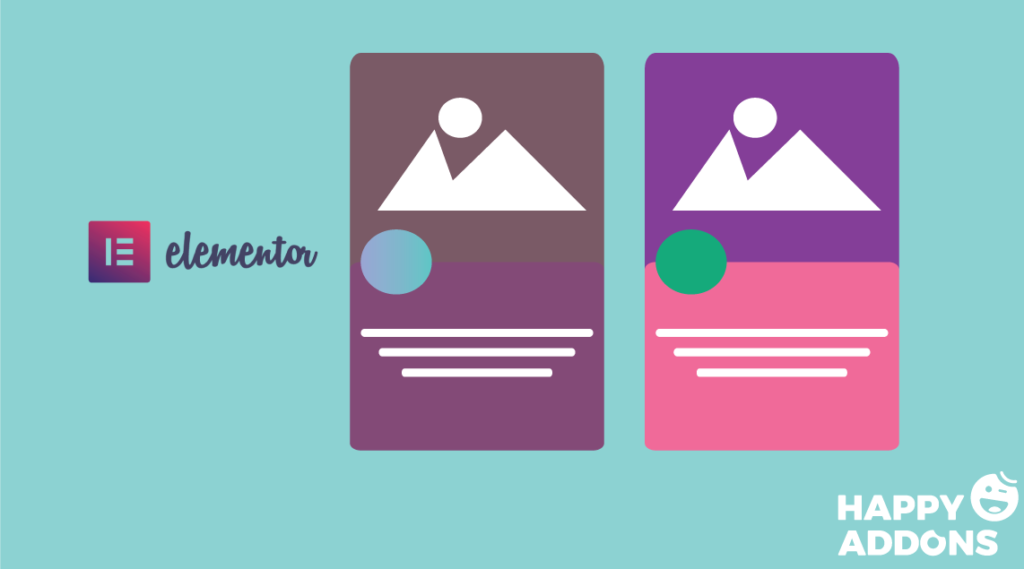
Non c'è dubbio, Elementor sta diventando popolare giorno dopo giorno. Soprattutto, sta diventando più pratico per coloro che non sono tecnologici e non vogliono scrivere codice. Sì, Elementor e le sue utili funzionalità facilitano sempre gli utenti a progettare un sito Web a tutti gli effetti.
Ora, conosciamo i widget personalizzati di Elementor in dettaglio?
Widget globale
Usando il Global Widget , puoi controllare un particolare widget che viene mostrato in luoghi diversi. Ciò significa che se lo modifichi in un posto, gli altri disegni sulla pagina particolare verranno aggiornati automaticamente.
Supponiamo di aver progettato un widget su una pagina particolare e di volere quel design su altre pagine web. Global Widget può aiutarti a farlo rapidamente senza problemi.
Per farlo, salva semplicemente il tuo progetto come un widget globale e quindi trascina il tuo widget su qualsiasi pagina. Questo è tutto!
Tuttavia, puoi controllare il seguente video per ulteriori informazioni su "Global Widget":
Widget HTML
Questo widget può essere molto utile per gli sviluppatori. Ma se sei una persona non tecnologica, non preoccuparti, puoi anche usare il widget HTML. Fondamentalmente, questo widget ti consente di aggiungere qualsiasi codice HTML direttamente al tuo sito Elementor.
Di conseguenza, ti consentirà di vedere l'output del tuo codice direttamente in Elementor durante la modifica di una pagina. E puoi anche aggiungere un JavaScript personalizzato al layout usando questo widget. Per farlo basta usare il tag <scrip>
Guarda il seguente video tutorial sul widget HTML in dettaglio:
Widget ShortCode
A prima vista, potresti aver paura di sentire parlare del widget ' ShortCode '. Ma non avere paura! Non devi scrivere alcun codice. Quello che devi fare è copiare semplicemente i codici dalla fonte e incollarli nella pagina di Elementor.
Generalmente uno shortcode , è un tag speciale che inserisci nella pagina del sito di WordPress, che viene automaticamente sostituito da diversi contenuti.
Inoltre, non è nemmeno necessario pubblicarlo per vedere l'anteprima finale. Piuttosto questo widget ti aiuterà a vedere come appare lo shortcode senza passare alla modalità di anteprima. Ciò significa che verrà visualizzato automaticamente.
Widget Sezione Interna
Se sei un normale utente di Elementor, devi associarti alla sezione in Elementor. In caso contrario, non c'è nulla di cui preoccuparsi. Fondamentalmente, Elementor viene fornito con diverse sezioni che devono essere applicate perfettamente. Possiamo dire che "Elementor è tutto incentrato sul sezionamento".
Quindi " Widget sezione interna " ti consente di sezionare la parte che hai realizzato con Elementor. Puoi controllare la seguente animazione su come è stata utilizzata per creare bellissime sezioni nella sezione madre.
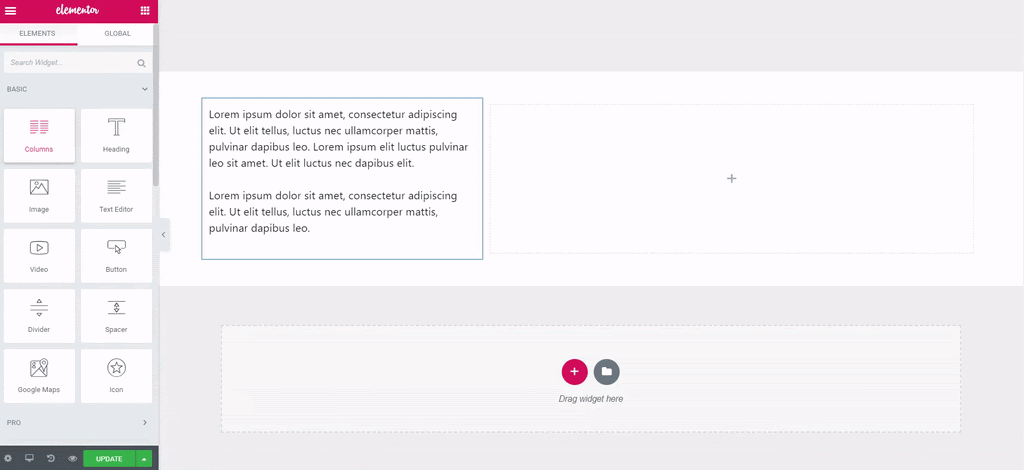
Widget modello post singolo
Se sei un blogger o hai un sito di blog, "Single Post Widget" può essere molto utile per te. Questo widget ti aiuterà a creare il tuo modello di post singolo WordPress. Quando scarichiamo un tema gratuito, non otteniamo tutte le funzioni utili in un unico posto.
A questo proposito, ' Single Post Widget ' può aiutarti a progettare post di blog ma contenuti con facilità. Un'altra cosa è che non è necessario acquisire alcuna conoscenza di codifica per applicarlo.
Per tua comodità, leggi l'articolo su come utilizzare il widget Post singolo oppure puoi dare un'occhiata al seguente video tutorial:

Come creare widget personalizzati Elementor (per gli sviluppatori)
Questa sezione è dedicata in particolare agli sviluppatori che desiderano personalizzare manualmente il widget Elementor. Quindi, se stai cercando di implementare qualcosa di straordinario in Elementor, puoi farlo facilmente.
Vediamo a colpo d'occhio i passaggi per creare un widget elementor personalizzato.
- Struttura del widget,
- Classe
- Dati
- Controlli
- Rendering
- L'intero codice
- E l'applicazione finale
Seguendo questi passaggi di conseguenza, puoi sviluppare qualsiasi widget per il tuo sito Elementor.
Articolo correlato per l'intero tutorial: come creare un widget Elementor personalizzato. Oppure puoi dare un'occhiata al video tutorial per saperne di più.
Come utilizzare Happy Addon per creare widget personalizzati di Elementor

Bene, nel nostro post precedente, abbiamo parlato più volte di Happy Addon e abbiamo anche discusso di cosa siano effettivamente gli addon felici. Quindi in questa sezione, non prolungheremo le nostre parole dicendo a riguardo. Piuttosto rappresenteremo alcune funzionalità fruttuose che sono in grado di progettare facilmente widget Elementor personalizzati al 100%.
Scheda Avanzate
Se desideri un design avanzato sul tuo widget, questa funzione Happy Addons può essere molto utile. E può anche essere utilizzato come widget Elementor personalizzato. Inoltre, con questa funzione, puoi creare straordinarie sezioni di contenuto a schede in pochi secondi.
Nidificazione illimitata di sezioni
Nella sezione Elementor pre-costruita, puoi modificarli o personalizzarli in base al tuo design. Di conseguenza, è difficile personalizzare le sezioni manualmente.
Ma utilizzando "Nedificazione di sezioni illimitate" puoi creare rapidamente progetti che prima erano impossibili con le sezioni e le colonne di Elementor di serie creando sezioni nidificate illimitate:
Widget Grafico a barre
Come altre funzionalità di Happy Addons, il widget "Grafico a barre" è uno dei widget più redditizi. Usando questo widget personalizzato, puoi creare in modo fruttuoso alcuni fantastici grafici sul tuo sito web.
Otterrai due tipi di grafico qui, uno è il " Grafico a torta " l'altro è " Grafico sulla pasta ". Puoi utilizzare entrambe queste funzionalità facilmente e rendere delizioso il tuo sito web.
Immagini a scorrimento
Esistono molti modi per dimostrare prodotti, immagini o foto utilizzando cursori, caroselli e così via. Ma hai mai pensato di poter mostrare i tuoi elementi in modo animato? Sì, utilizzando il widget "Immagini a scorrimento", puoi facilmente mostrare i tuoi prodotti, loghi, progetti in stile animato verticale e orizzontale.
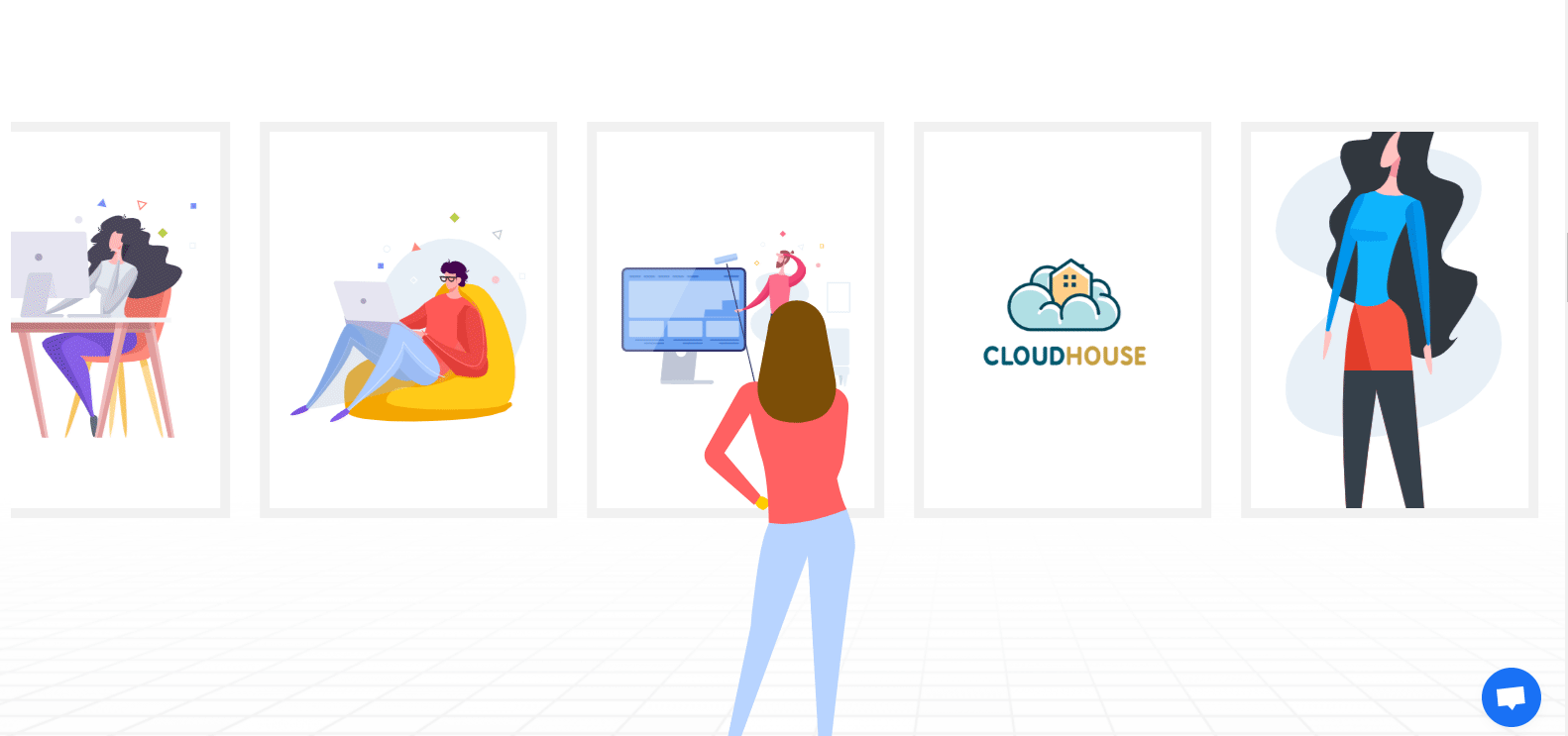
Quindi queste sono alcune funzioni utili che puoi implementare sul tuo sito Web Elementor. E anche questi sono estremamente funzionali per personalizzare il widget Elementor.
Articolo correlato: "Componenti aggiuntivi felici: un componente aggiuntivo di Elementor definitivo".?
Pensieri finali
Bene, dopo aver discusso a fondo, potresti capire come funzionano i widget personalizzati di Elementor e anche un modo corretto di crearli manualmente. Lo scopo principale di questo post è farti preoccupare per il widget Elementor personalizzato.
Chiaramente, Elementor è l'importante page builder. Ma puoi fare di più con Elementor se puoi utilizzare perfettamente Happy Addons. Le risorse disponibili di Elementor e la collaborazione di Happy Addons possono essere un duo straordinario per il tuo sito web.
Quindi, senza ulteriori indugi, prendi subito Happy Addons !!!?
